在日常生活中,我们经常会遇到需要备份手机通讯录的情况,荣耀手机作为一款备受青睐的智能手机品牌,其通讯录导入和导出功能备受用户关注。特别是荣耀手机如何导出通讯录到SIM卡,成为了用户们经常咨询的问题之一。下面我们就来详细了解一下荣耀手机通讯录导入的操作步骤,帮助大家更好地管理通讯录信息。
荣耀手机如何导出通讯录到SIM卡
方法如下:
1.首先打开手机的拨号界面,点击联系人。
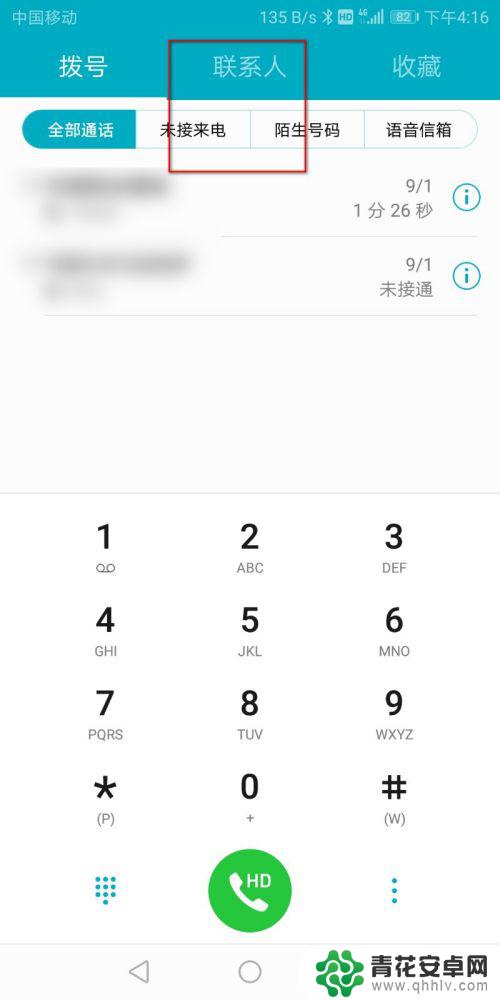
2.在联系人里面就可以看到自己通讯录里面的所有联系人,点击更多。
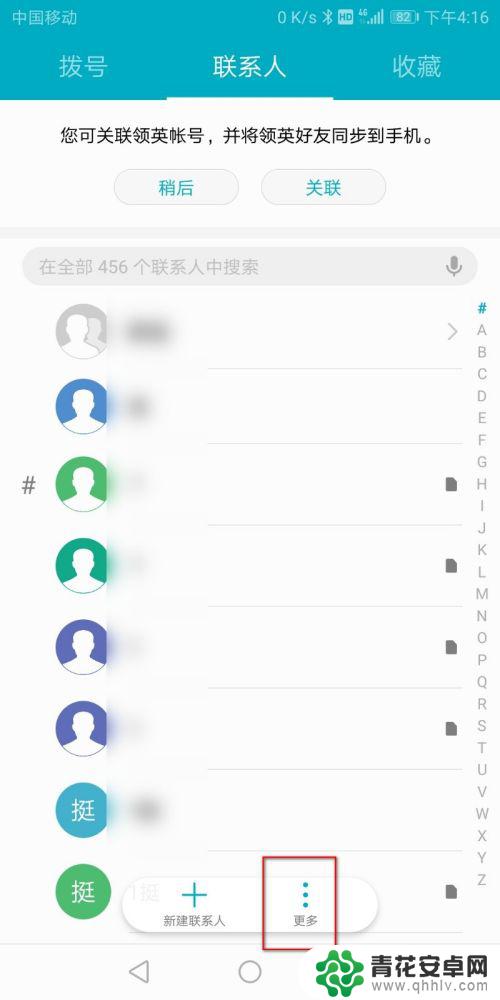
3.然后再点击更多里面的导出和导入。
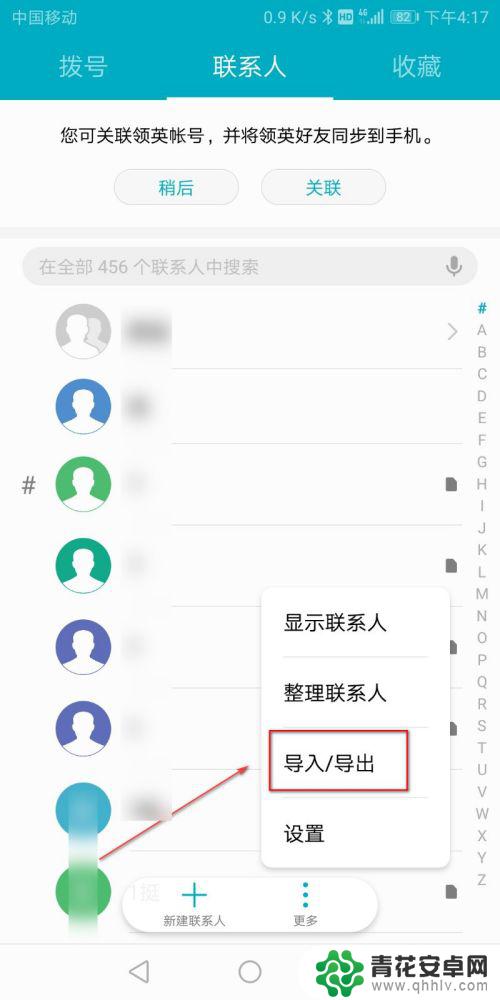
4.先点击从SIM卡里面导入联系人。
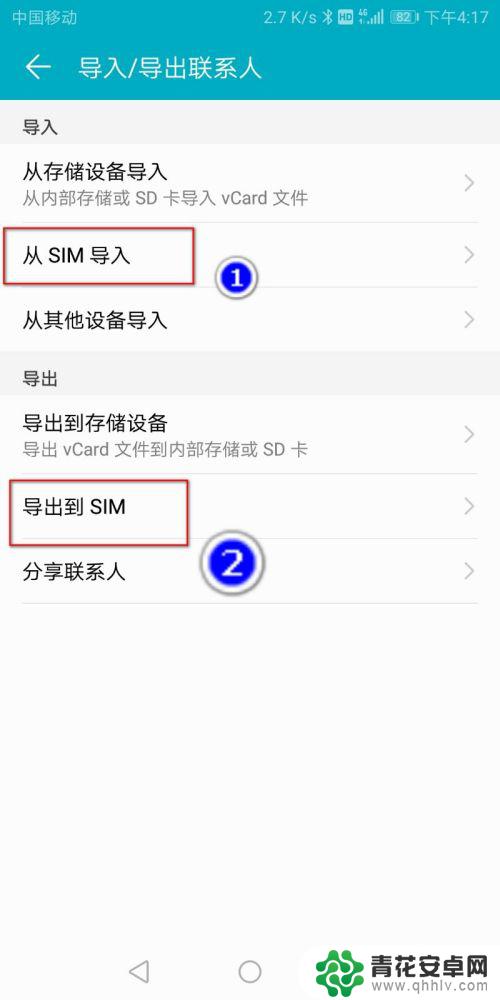
5.然后就会显示SIM卡里面的所有联系人,选择你要导入到手机的联系人。
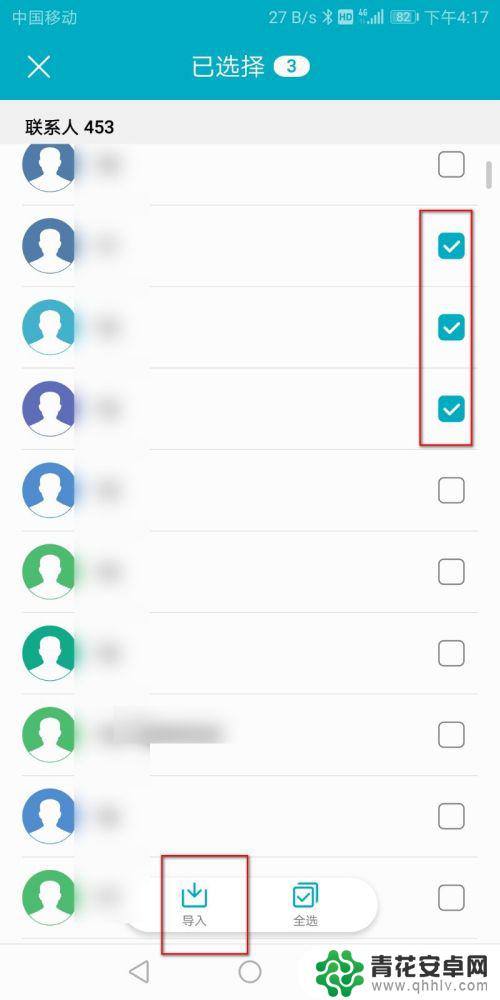
6.然后返回导出/导入界面。点击导出到SIM卡,选择要导出到SIM卡里面的联系人。点击确认导出,如果出现重复的联系人,点击继续即可。
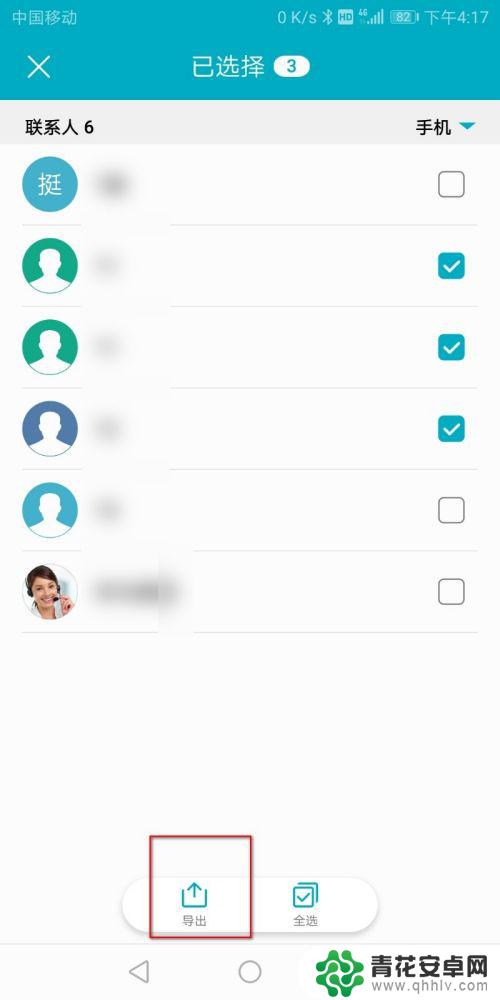
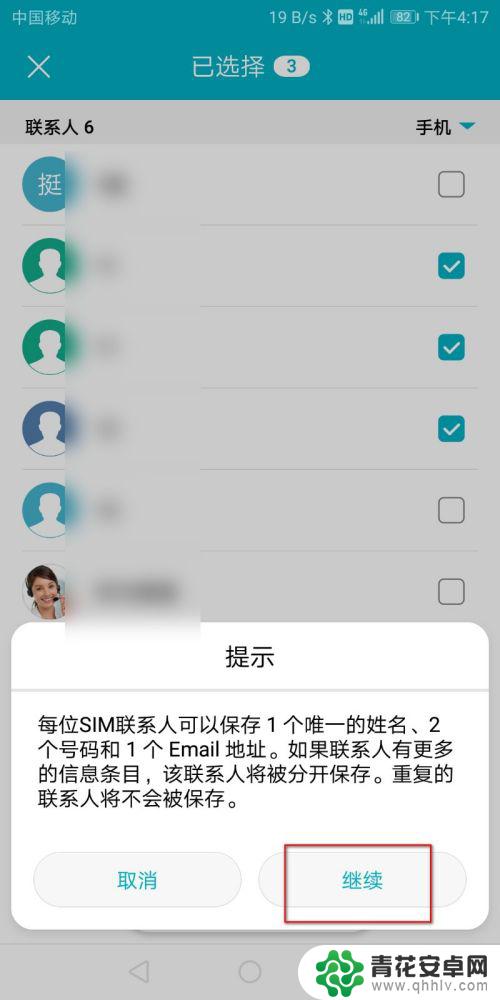
7.总结:
1.打开手机里面的通讯录。
2.在通讯录里面点击更多下面的导出和导入。
3.选择通讯录里面的联系人进行导出和导入。
4.如果出现重复的联系人,点击继续即可
以上就是关于荣耀手机通讯录导入的全部内容,如果有遇到相同情况的用户,可以按照以上方法来解决。










